
marketing
2021年04月14日(公開: 2020年08月31日)
Twitterに動画を投稿する方法や保存するときの注意点は?見たい動画の検索方法も一挙紹介!
無料:動画広告攻略100のテクニック集
Twitterに動画をアップするときの条件や、気に入った動画の検索方法、保存方法などをご存じですか?
ここでは、Twitterで動画をアップロード・ダウンロードするときの方法やコツを、一気にご紹介します。
目次
Twitterにアップロードできる動画の条件は?

動画をアップできる条件は、アプリ版やブラウザ版によって条件が異なります。
条件は細かいですが、知らずに使っていると動画の画質が落ちてる、上手くアップロードできないということになりかねません。動画の投稿に最適な条件が分かっていれば、より良い動画を載せることができるでしょう。そのため、アップできる条件を詳しく覚えるようにしましょう。
基本的にアプリ版の方がブラウザ版に比べて制約が少ないので、アップする際はアプリ版の方を使うことをおすすめします
サイズや時間に注意
動画をアップロードする際の推奨条件は以下のとおりです。
|
|
アプリ版 | ブラウザ版 |
|---|---|---|
| 動画のファイル形式 | MP4とMOV | MP4(H264形式、AACオーディオ) |
| 動画のサイズ(容量) | 最大512MB | 最大512MB |
| 映像のコーデック | H.264(high-L4.2) | H.264(high-L4.2) |
| 音声コーデック | AAC(LC) | AAC(LC) |
| 動画の時間 | 140秒 | 140秒 |
| 動画の解像度(最小) | 32 x 32 | 32 x 32 |
| 動画の解像度(最大) | 1920×1200(および1200×1920) | 1920×1200(および1200×1920) |
| 動画の縦横比 | 縦横比: 1:2.39~2.39:1の範囲 | 縦横比: 1:2.39~2.39:1の範囲 |
| 最大フレームレート | 40fps | 40fps |
| 最大ビットレート | 25Mbps | 25Mbps |
(出典:https://help.twitter.com/ja/using-twitter/twitter-videos)
解像度やビットレート、フレームレートなど馴染みのない言葉がたくさんありまが、一般的な標準カメラを搭載したスマホであれば問題なくアップできます
Twitter動画の投稿時間についてはこちらの記事を参考にしてください。
Twitterにアップできる動画の長さに制限はある?長時間動画のアップ方法も紹
Twitter動画のサイズについてはこちらの記事を参考にしてください。
Twitterにアップできる動画の容量は?サイズや形式など条件を徹底解説
Twitterで動画を投稿する方法は?

動画を投稿する方法は主に3つあります。
- モバイルアプリで録画して投稿
- モバイルに保存されている動画をインポート
- パソコンでブラウザからアップロード
この3つです。以下で詳しく解説します。
1.モバイルアプリで録画して投稿
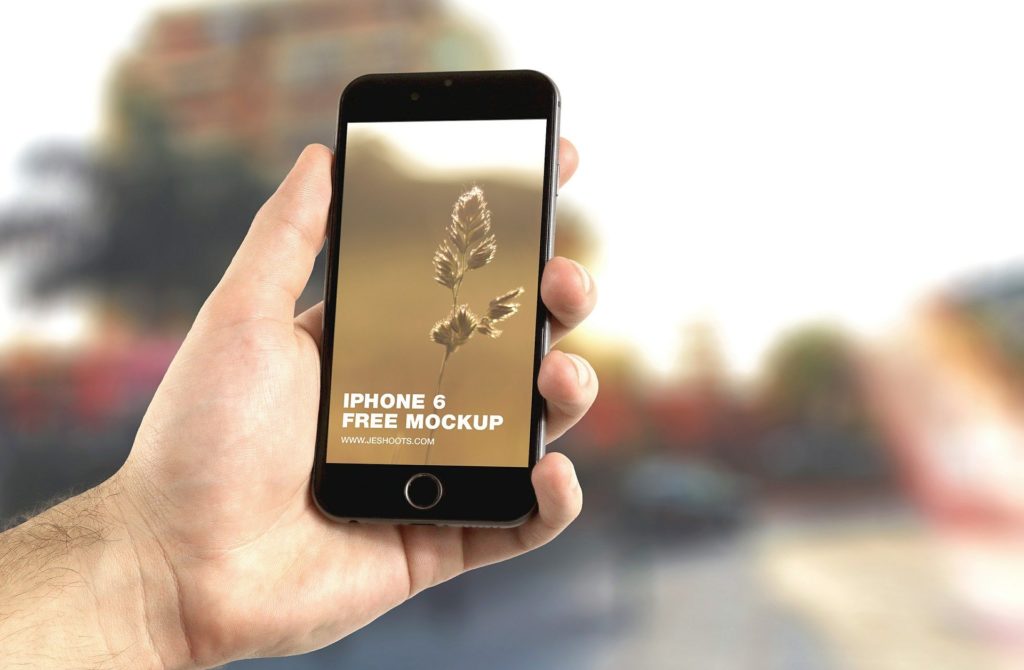
モバイルアプリで録画して投稿する方法は以下です。
まずは動画をすぐにモーメントで共有したい場合です。
1.ツイートメニューのカメラアイコンをタップ
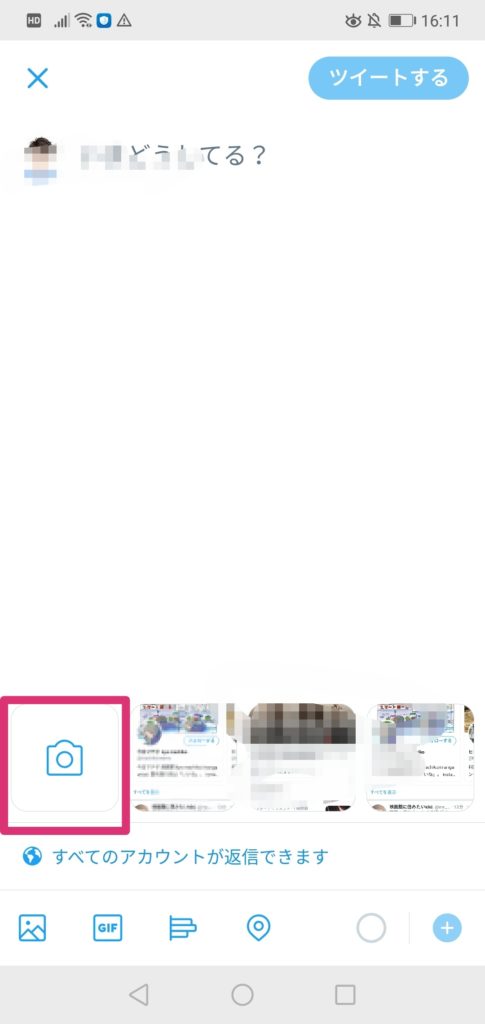
2.録画アイコンを長押しして録画後、ツイート画面に保存されます(最大2分20秒まで)
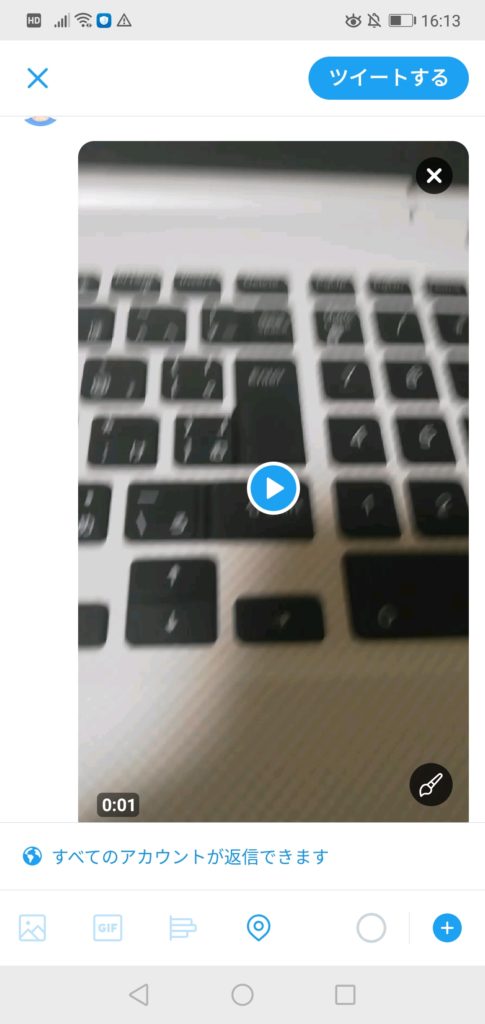
撮影した動画は切り取りで編集したり、プレビューで動画再生が可能です。問題なければ完了を押して、ツイートで完了です。

2.撮影済み動画をアップロード
撮影済みの動画をアップロードする方法は以下の通りです。
1.アプリを起動し、右下のツイートボタンをクリック
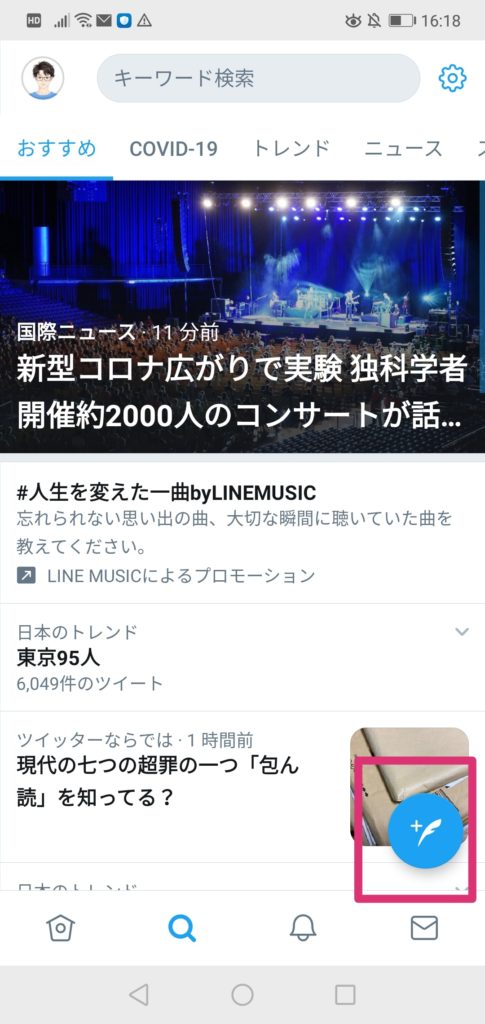
2.左下のアイコンをクリック
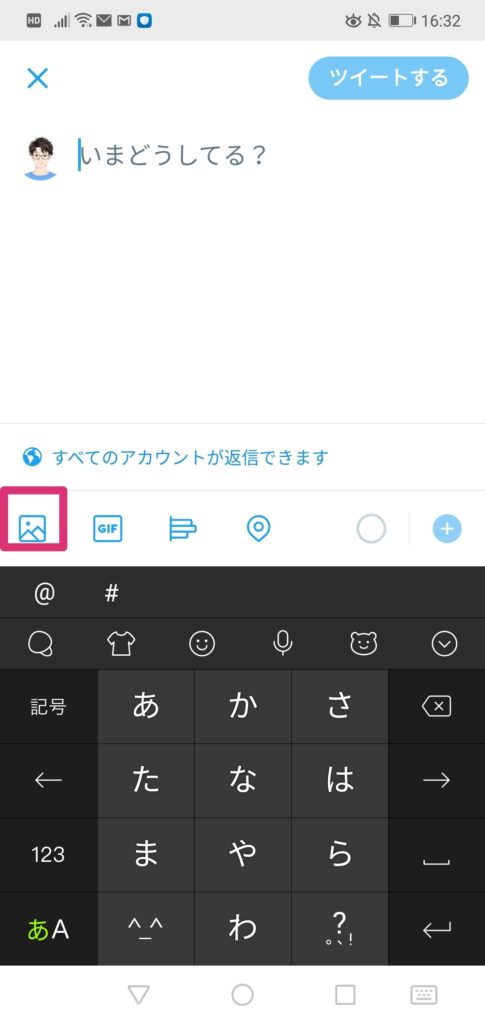
3.動画や画像の選択画面に移動します。動画の場合は再生時間が表示されます。
動画を選択します。
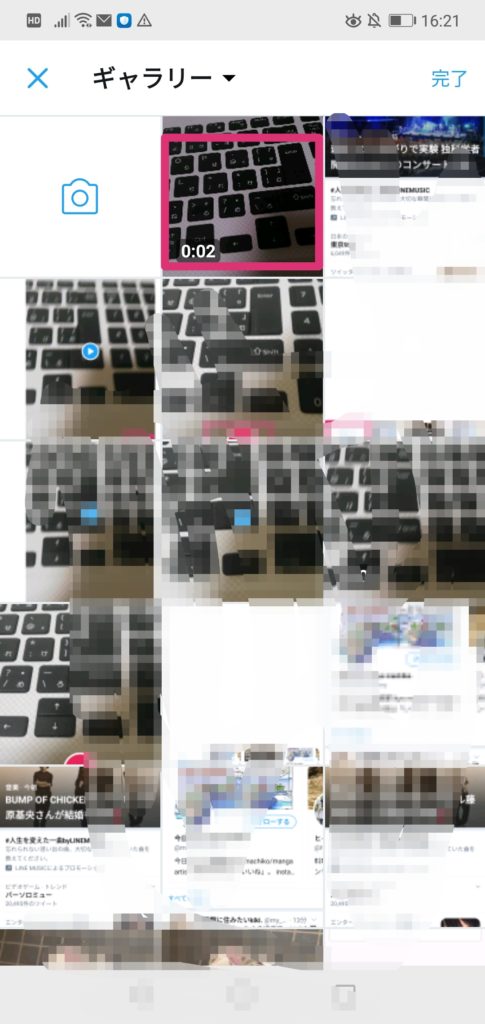
4.下のバーで動画を短くしたり調整ができます。問題なければ完了をクリック

7.文章や位置情報などを追加で入力することができます。終わったらツイートを押して投稿完了です
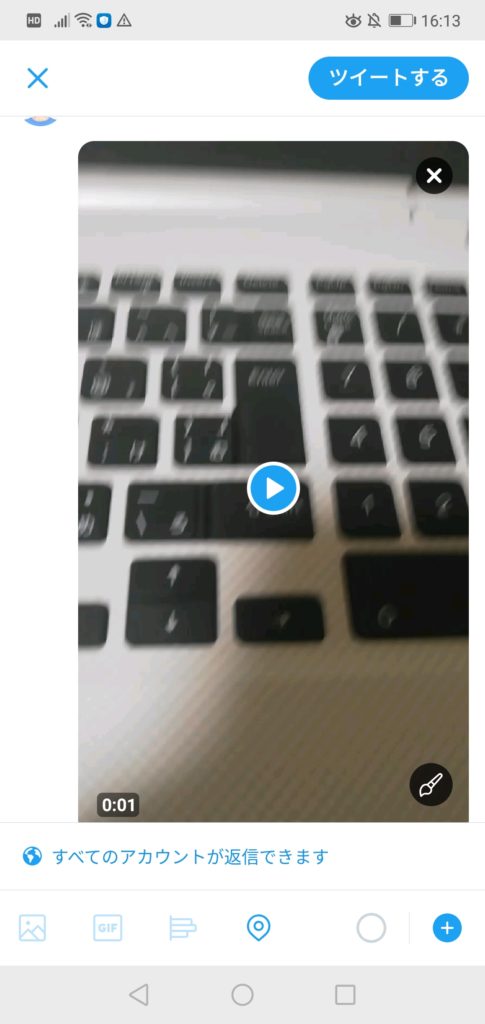
3.パソコンから動画をツイートする
パソコンから動画をツイートする場合は以下です。
1. https://twitter.com/ にアクセスしてログインします
2.ホームを選択し、赤枠のアイコンをクリックします
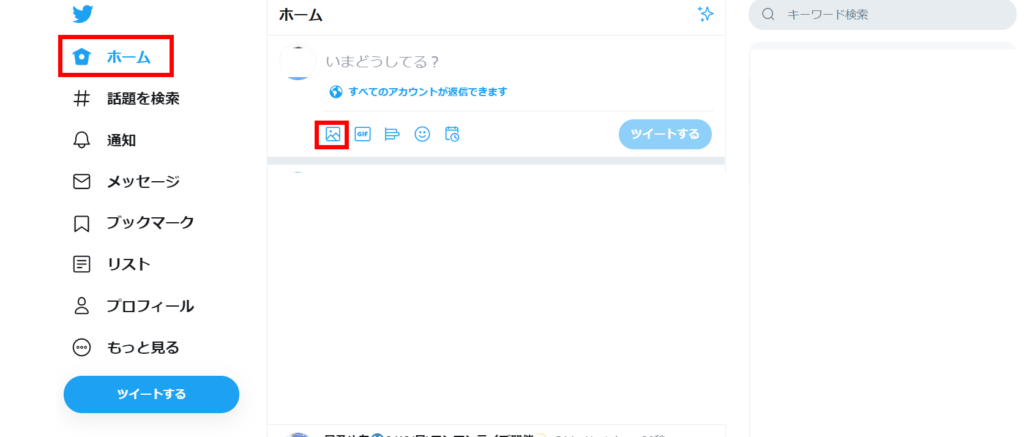
3.アップロードしたい動画を選択して開くをクリックします
4.下の画面のように、動画が表示されるので問題なければツイートするをクリックして投稿完了です
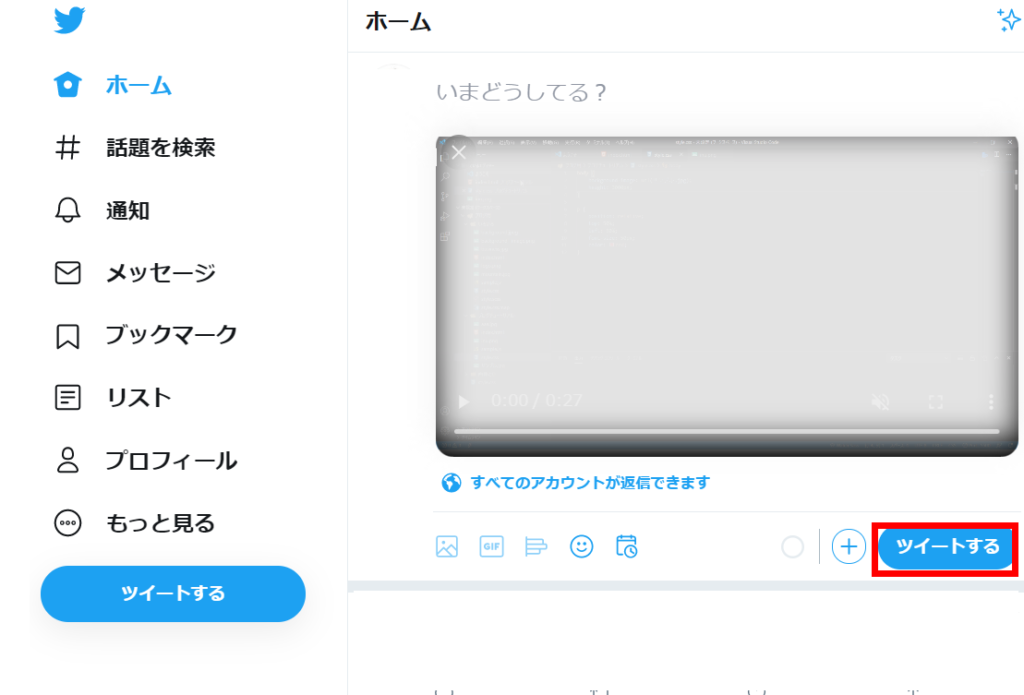
Twitterに動画投稿する際の注意点

動画投稿する際の注意点についてお伝えします。
動画を投稿するにはさまざまなルールがあり、守らないことはもちろん、知らずに利用していた場合も取り返しのつかないことになる可能性もあります。最悪の場合、刑事事件に発展して多額の損害賠償責任を負わされることも・・・。そうならないように十分注意をするようにしましょう。
Twitter動画を投稿する際の注意点についてはこちらの記事を参考にしてください。
Twitterにアップできる動画の容量は?サイズや形式など条件を徹底解説
Twitterにアップした動画の画質を高めるには?

動画をアップする時に、画質が劣化していたという経験はありませんか?先ほど少しお話したように、Twitterには動画をアップする際の推奨条件があります。
あまりにも高画質な動画を上げてしまうと劣化してしまう可能性もあるのです。
今回は動画が劣化してしまう原因と、高画質動画をアップするにはどうすれば良いのかを解説します。
Twitterにあげた時に劣化するのはなぜ?

動画を投稿した際に、画質が劣化していることがあります。高画質動画をアップしたのに、見るに堪えない場合も・・・。
では、どうしてそうなるのでしょうか?
動画が劣化する原因は主に3つです。
- エンコード(圧縮)が行われるから
- 動画サイズが大きい
- ビットレートが大きい
エンコードはSNSなどに動画をあげる際に必ず行われる作業です。なぜ行われるからというと、端末やサイトに負荷を掛けさせないようにするためです。
エンコードは高画質過ぎる動画をアップする際に行われます。
また、動画サイズが大きいと画質も劣化してしまいます。
例えば、フルHD画質( 1920×1080) の動画はエンコードされやすいです。
最後に、ビットレートが大きいことも劣化する理由のひとつです。
ピットレードが大きくなる原因は、カラフルな動画や動きの激しい動画をアップする時です。モノクロなど色合いが劣る動画に比べて負荷がかかるためです。
具体的な劣化の原因や対応策についてはこちらの記事を参考にしてください。
Twitter動画の画質が劣化していたらどうする?劣化の理由と対処法を紹介
Twitterに高画質動画をアップするには?

それでは、できるだけ高画質な動画をアップするにはどうすれば良いのでしょうか。主な対策は4つです。
- 解像度は720px以下にする
- ビットレートを2,000kps以下にする
- YouTubeのリンクを貼る
- オンラインストレージサービスのリンクを貼る
Twitter上でできる対策はこの2つです。
- 解像度は720px以下にする
- ビットレートは2000kps以下にする
Twitterで調整するのが面倒という人は、YouTubeやDropboxなどの外部サービスを使うのもありです。
一般的に外部サービスの方が制限がなく、高画質動画をアップすることができます。
具体的な高画質動画のアップ方法についてはこちらの記事を参考にしてください。
Twitter動画の画質が劣化していたらどうする?劣化の理由と対処法を紹介
Twitterの動画を保存するには?

動画を保存するにはどうすれば良いのでしょうか。今回は動画を保存するさいの注意点や保存方法などをいくつかご紹介します。
そもそもTwitterの動画は保存できるのか?

そもそもTwitterの動画は保存できるのでしょうか。違法だったらどうしよう・・・という心配の声もありますが、ご安心ください。
原則として動画の保存は可能です。 2020年1月1日から新しい利用規約(出典: Twitter利用規約 )が適用されていますが、「動画のダウンロードを行ってはならない」という記述はないです。
ただし、著作権侵害には細心の注意を払いましょう。
動画の保存のルールについてはこちらの記事を参考にしてください。
Twitterの動画はiPhoneで保存できる?デバイス別の保存方法と注意点を紹介
動画の保存方法
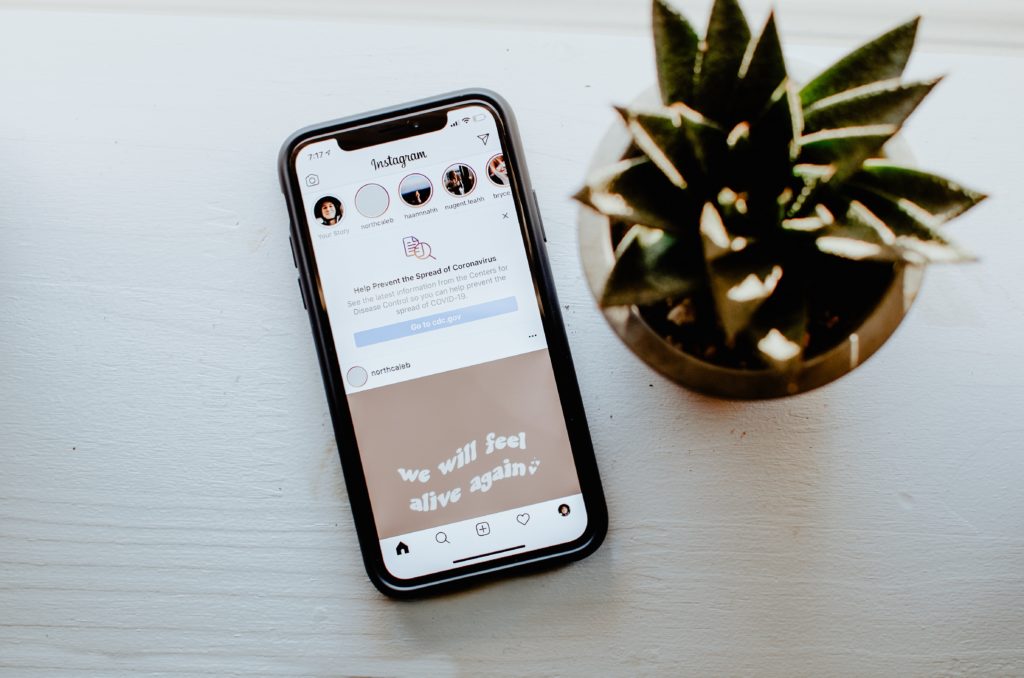
動画の保存方法はさまざまなものがあります。代表的なものをいくつかご紹介します。
1.URLをコピーする
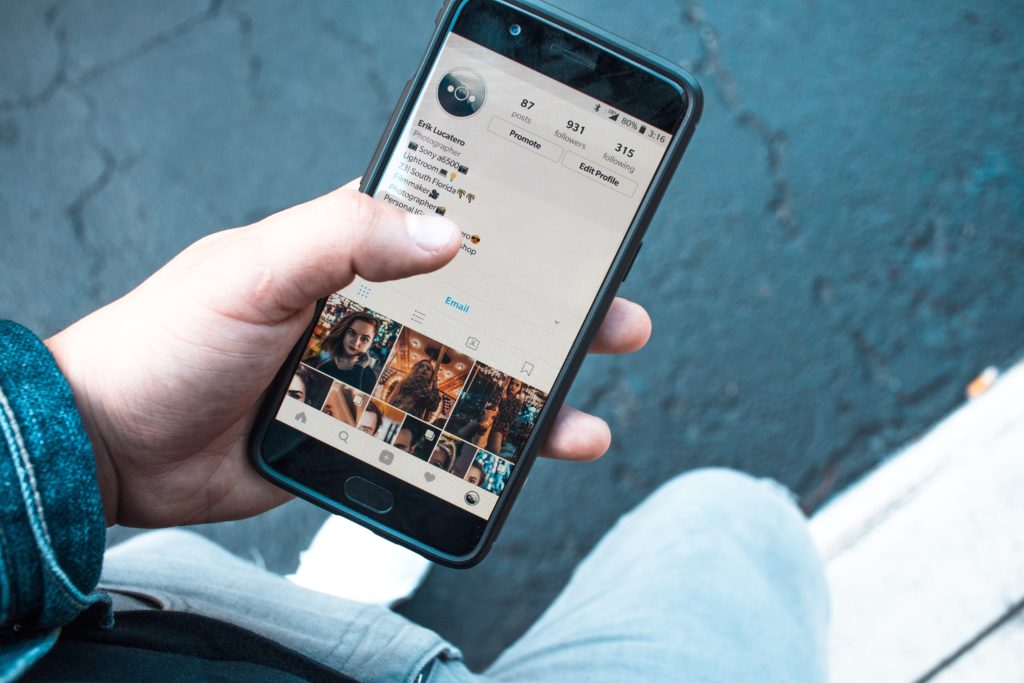
最も一般的なものはこの方法です。動画を保存するにはURLをコピーする必要があります。
AndroidとiPhoneでは少し保存の仕方が異なりますが、基本的には動画のコピーをすることで保存ができます。
2.スマートフォンのアプリで保存する
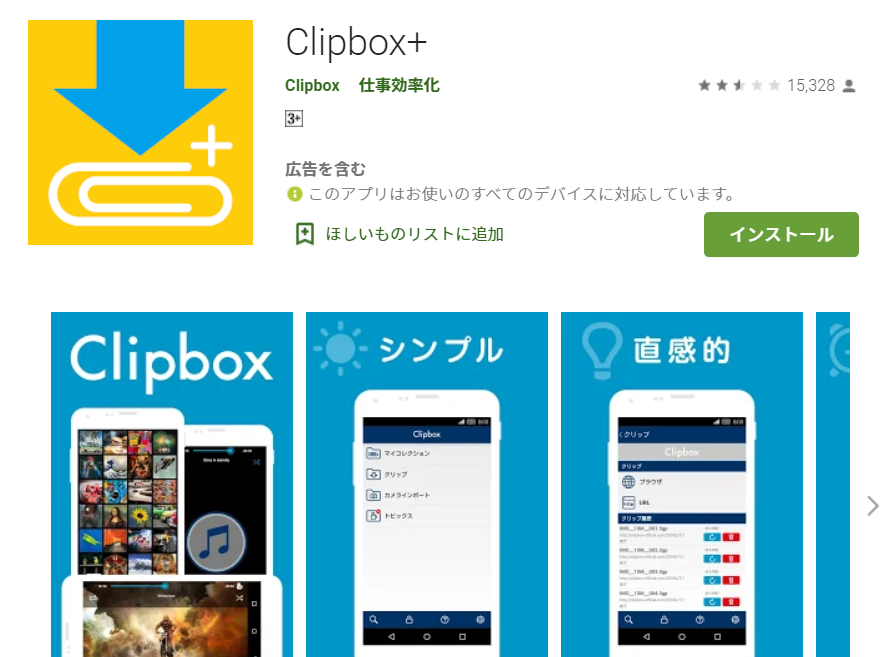
iPhoneで動画を保存する場合は、他のサービスやアプリを使用する必要があります。
代表的なものは「 Clipbox+」や「TheWorld for Twitter」を使う方法があります。
Clipbox+ はビューアアプリとして、動画やPDF等を展開できます。動画を抽出して、アプリを通して視聴することも可能です。 現在ではAndroidでは使用が出来ず、iPhone版のみとなっています。
TheWorld for Twitter はTwitterと連携をして動画を保存できるアプリです。
Clipbox+ よりも優れているところは、動画をカメラロールに保存することができる点です。アプリ外でも動画を視聴できるのは大きなメリットです。
Android版のアプリは 「ついっとぺーん」や 「ふぁぼーん」 を使用します。
ついっとぺーんの使い方はとてもシンプルで、動画再生画面を開いて保存をするだけです。ふぁぼーんはTwitterのアカウントをそのまま用いることができるので、アカウントを切り替えるのが面倒な人に向いているアプリです。
3.変換ツールを利用する
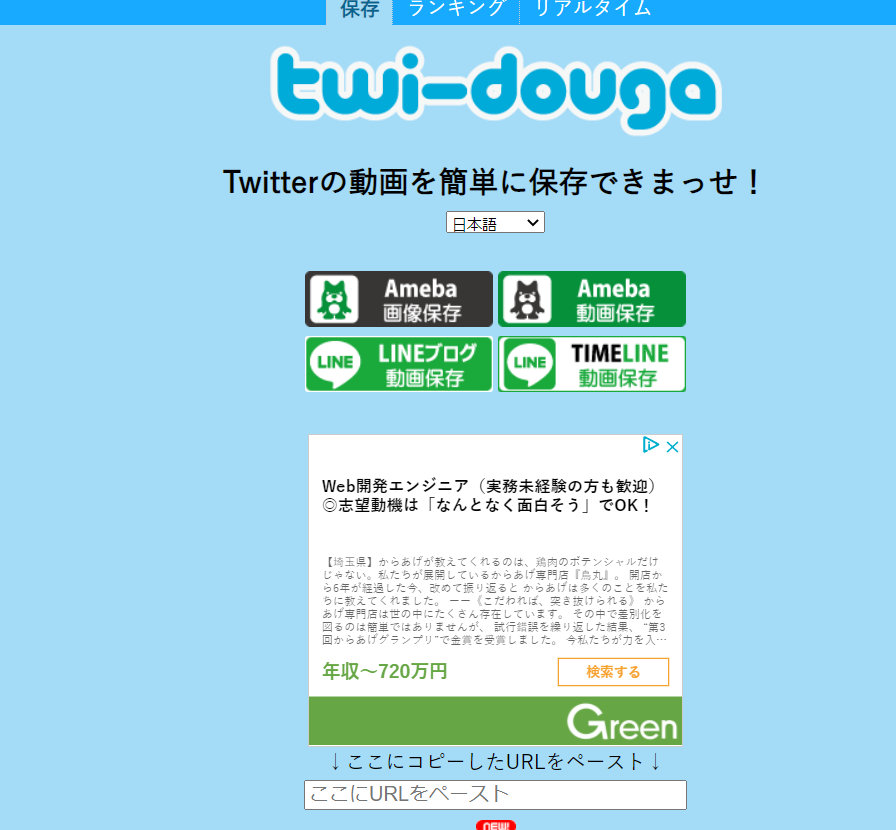
出典: https://www.nurumayu.net/twidouga/gettwi.php
変換ツールはスマホでもPCでも利用できます。代表的なものとして
- 「Twi-douga」を使う
- 「Syncer」 を使う
- 「TWDownloader」 を使う
- ビデオダウンローダー を使う
この4つです。
Twi-douga はパソコンで利用できるツールで、アプリよりも簡単でシンプルに保存をすることができます。
Syncer は動画サイズを小さくして保存ができる変換ツールです。
TWDownloader は海外のツールですが、こちらもシンプルに保存することができます。
ビデオダウンローダー は、Twi-dougaが不都合で使えなくなった時の代替ツールとして使うのがおすすめです。
基本的には「 Twi-douga 」だけで十分ですが、人によって合う合わないがあるので、自分に合うツールを使うようにしましょう。
動画の保存の方法についてはこちらの記事を参考にしてください。
Twitterの動画はiPhoneで保存できる?デバイス別の保存方法と注意点を紹介
見たいTwitter動画を検索するには?

面白い動画や感動する動画、話題になった動画などを見て、また見たくなった時はどうすれば良いのでしょうか? 動画をすぐ見つけるために基本的な動画検索や、検索演算子と呼ばれるコマンドを使った高度な検索までさまざまな方法をご紹介します。
基本的な動画検索方法
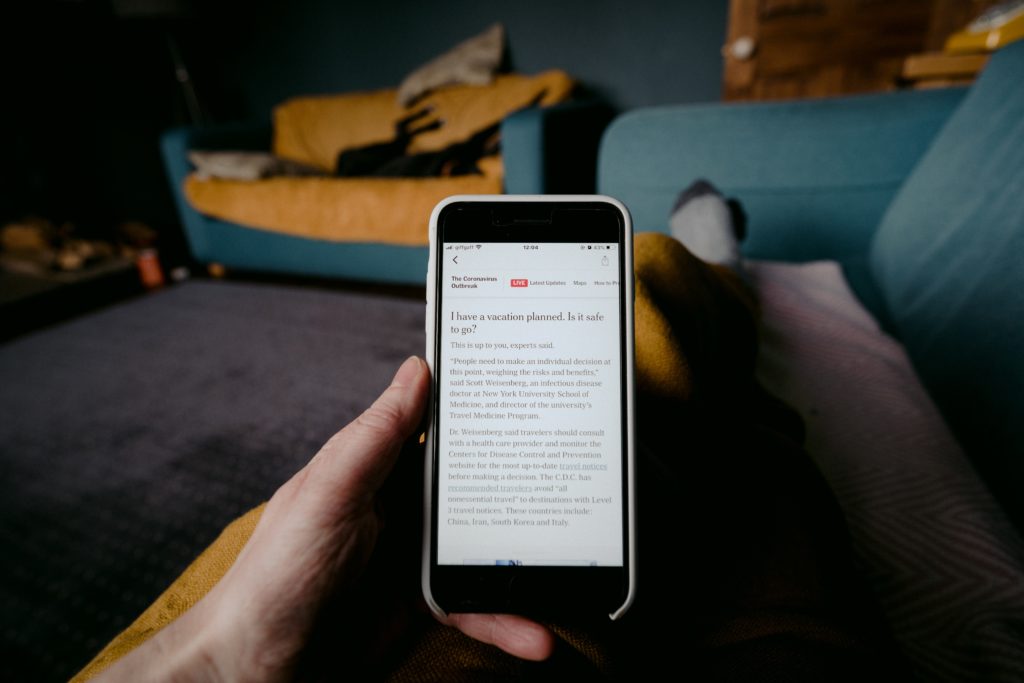
基本的な検索方法としては主に5つあります。
- Twitterの検索機能を利用する
- コマンドで利用者指定する
- YouTubeやニコニコ動画などを除外して検索
- Periscopeの動画を除外する
- Periscopeの動画を検索する
コマンド検索では、特定の利用者の動画を見たい時などに使うと便利です。
「filter:videos from:利用者名」とすることで対象を絞ることができます。
YouTubeなどの公式動画を除外したい場合は 「猫 filter:native_video」などと入力することで、公式動画以外で猫関連の動画を見る事ができます。
公式動画を除外する方法は、 Periscopeの動画は除外することができません。Periscopeの動画を除外したい場合は「filter:native_video -periscope」 と入力することで解決できます。
反対に、Periscopeのみの動画を見たい場合は「filter:periscope」と入力することで検索を絞ることができます。
このようにさまざまなコマンドを活用することで、効率的に動画を検索することができます。
条件を指定して特定する方法

条件を指定して特定する方法もあります。具体的には
- 特定の利用者やアカウントを探す
- 期間・日付・日時を指定して探す
- 特定の画像・動画・リンクを含む書き込みを探す
などがあります。
特定の利用者やアカウントを探したい場合は「@利用者ID名」で検索を書けることで、ツイート、リプライ、メンションなどの全ての書き込みを表示させることができます。
また、期間・日付・日時を指定して探すことも可能です。例えば、
「検索したい語句 since:年○月○日」と検索すると、指定した年月日から、現在までの書き込みを表示させることができます。
さらには、特定の画像・動画・リンクを含む書き込みを探すといったことも可能です。「filter:images」や 「filter:videos」とfilter:を前に付けることにより、画像のみや動画のみといった検索対象を絞ることができます。
その他の具体的な検索方法についてはこちらの記事を参考にしてください。
見たいTwitter動画を検索するには?見つからない場合の特殊な検索方法も紹介!
まとめ
今回は動画を投稿または保存する方法、動画の検索方法など便利な方法をご紹介しました。普段何気なく使ってるTwitterでも意外な機能がたくさんありましたね。パソコン版とアプリ版でそれぞれ仕様が違うので、覚えることがたくさんありますが本記事を読んで少しでも楽しく、Twitterライフを過ごして頂ければ幸いです。
リチカ クラウドスタジオはマーケティングに特化した、動画クラウドサービスです。
誰でもかんたんに、動画広告や動画コンテンツをつくれます。 広告・メディア業種で2年連続シェアNo.1を獲得。(*1)大手企業や広告代理店、制作会社を中心に、400社以上に導入されています。
・1本あたり数千円、最短数分で動画広告が作り放題
・クリエイティブ動画広告が制作可能
・YahooやFacebookの公認パートナー、専門ノウハウがフォーマットに凝縮
まずは、無料トライアルでリチカ クラウドスタジオを体験してみませんか?
*1「法人向け動画自動生成・配信ソフト市場の現状と展望 2020年度版」2019年度、2020年度見込https://mic-r.co.jp/mr/01930/
この記事をシェア
KEYWORDS










